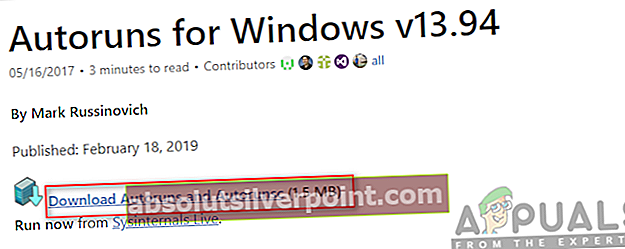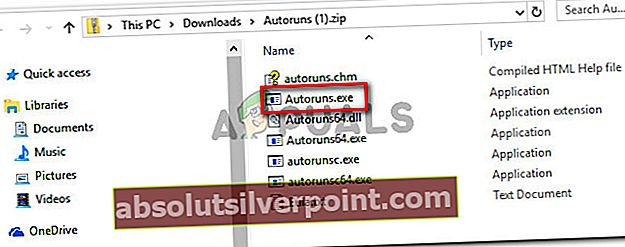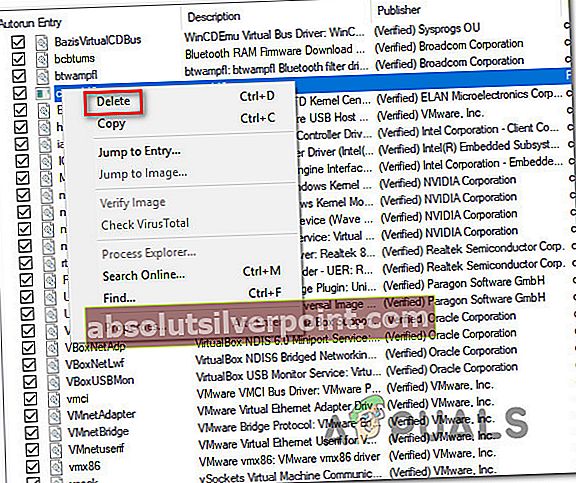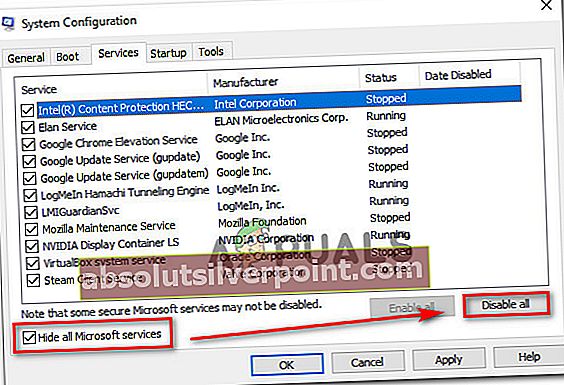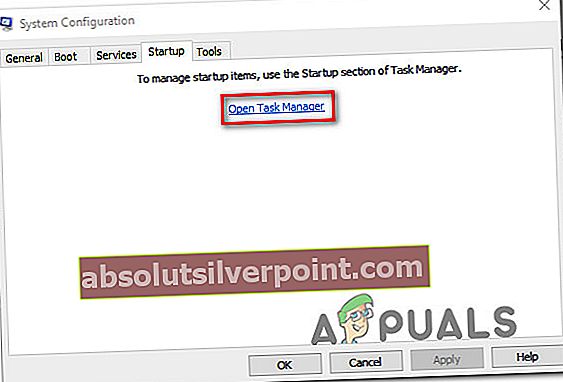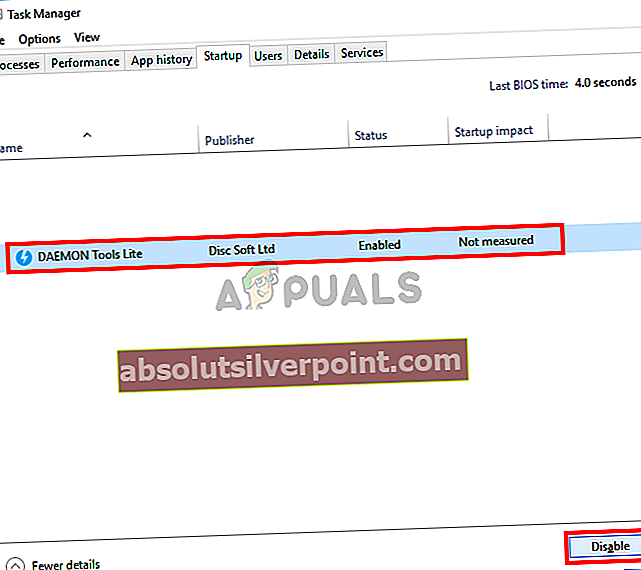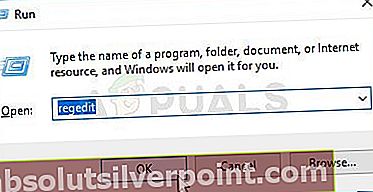Niekoľko používateľov systému Windows sa na nás obracia s otázkami po tom, čo si všimlo, že program Cscript.exe sa zdá byť spustený pri každom štarte systému bez zjavného dôvodu. Niektorí používatelia sa obávajú možnosti riešenia hrozby škodlivého softvéru. Tento opakujúci sa problém nie je exkluzívny pre určitú verziu systému Windows, pretože sa potvrdil v systémoch Windows 7, Windows 8.1 a Windows 10.

Čo je Cscript.exe?
Script.exe je hlavný spustiteľný súbor pre Windows Scripting Host - Vstavaná funkcia systému Windows zodpovedná za spúšťanie súborov skriptov. Pokiaľ je spustiteľný súbor pravý, nemal by sa považovať za bezpečnostnú hrozbu pre váš počítač.
Cscript.exe je v podstate verzia príkazového riadku Hostiteľ skriptov Windows služba a uľahčuje možnosti príkazového riadku pre nastavenie vlastností skriptu. S programom Cscript.exe je možné spustiť skripty automaticky alebo jednoduchým napísaním názvu súboru skriptu do príkazového riadku.
Pretože existuje veľa škodlivého softvéru, ktorý je naprogramovaný tak, aby sa maskoval ako systémové procesy, aby sa zabránilo zachyteniu bezpečnostnými skenermi, mali by ste skontrolovať umiestnenie spustiteľného súboru.
Vykonáte to stlačením Ctrl + Shift + Enter ako akonáhle uvidíte Cscript.exe spustené na otvorenie okna Správcu úloh systému Windows. Potom prejdite na kartu Procesy a vyhľadajte ikonu cscript.exe služby. Keď to uvidíte, preskúmajte miesto. Vo Windows 10 naň kliknite pravým tlačidlom myši a vyberte Otvorte Umiestnenie súboru.
Ak je umiestnenie iné ako C: \ Windows \ System32, šance na maskovanie malvéru sú veľmi vysoké. V takom prípade prejdite na nasledujúcu časť nižšie a podľa pokynov odstráňte hrozbu škodlivého softvéru.
Je Cscript.exe bezpečný?
Zatiaľ čo pravý Cscript.exeje bezpochyby originálny komponent systému Windows, ktorý sa nachádza vo všetkých posledných verziách systému Windows, mali by ste prijať nevyhnutné preventívne opatrenia, aby ste sa uistili, že v skutočnosti nepracujete s malvérom.
Ale skutočnosť, že vidíte a Cscript.exe okno spustené pri každom štarte systému nie je normálne správanie. Je to buď tým, že to volá nejaká legitímna aplikácia, služba alebo proces, alebo nejakým typom škodlivého softvéru / adware.
Z tohto dôvodu vám dôrazne odporúčame vykonať nasledujúce vyšetrenia, aby ste sa uistili, že v skutočnosti nemáte do činenia s vírusovou infekciou. Najefektívnejším spôsobom je spustiť a Hlboké skenovanie malwarebytov aby ste potvrdili, že nemáte do činenia s nejakým druhom škodlivého softvéru.

Aby ste si to uľahčili, môžete sledovať tento článok (tu) o použití bezplatnej verzie bezpečnostného skenera Malwarebytes na vykonanie hĺbkovej bezpečnostnej kontroly.
Ak skenovanie neodhalí žiadne príznaky infekcie malvérom, prejdite do ďalšej časti nižšie.
Mám zakázať program Cscript.exe?
Ak ste sa už predtým presvedčili, že v skutočnosti nemáte do činenia s vírusovou infekciou, je načase, aby ste pri každom spustení systému zistili, ktorá aplikácia a prečo volá Cscript.exe.
Najbežnejší typ skriptu, ktorý sa spúšťa pomocou Cscript.exe to, čo v skutočnosti nie je legitímne, je presmerovanie prehľadávača vyvolané uneseným prehliadačom.
Pokiaľ vás však výzvy neobťažujú (spomalený výkon systému, presmerovanie reklamy alebo niečo iné), nemali by ste podniknúť príslušné kroky na deaktiváciu Cscript.exe.
Ak ste však odhodlaní to urobiť, postupujte podľa pokynov uvedených nižšie a zabezpečte, aby sa neustále zobrazovali neustále výzvy programu Cscript.exe.
Ako zakázať neustále výzvy Cscript.exe
Na základe niekoľkých rôznych správ používateľov existuje niekoľko rôznych spôsobov identifikácie vinníka za konštantou Cscript.exe výzvy. Ďalej uvádzame 3 rôzne spôsoby riešenia tohto druhu problému.
Prvé dva prístupy sa zameriavajú na organické spôsoby identifikácie vinníka, ktorý spôsobuje problém, zatiaľ čo najnovšie vám ukážu spôsob, ako efektívne deaktivovať Cscript.exe spolu s celým Windows Scripting Hostzložka.
Pokiaľ však skutočne neviete, čo robíte, a ste pripravení používať počítač bez použitia počítača Windows Scripting Host,odporúčame vám pokúsiť sa problém vyriešiť iba pomocou prvých metód.
Poďme začať!
Metóda 1: Použitie automatického spustenia na identifikáciu vinníka
Najefektívnejší spôsob identifikácie vinníka, ktorý spôsobuje konštantu Cscript.exe prompts je použitie nástroja tretej strany s názvom Autoruns. Niekoľko dotknutých používateľov uviedlo, že sa im podarilo presne určiť vinníka a zabrániť mu v otvorení iného Cscript.exe postupujte podľa nižšie uvedeného postupu.
Musíte urobiť nasledovné:
- Navštívte tento odkaz (tu) a stiahnite si najnovšiu verziu Autoruns kliknutím na ikonu Stiahnite si hypertextový odkaz Autoruns a Autorunsc.
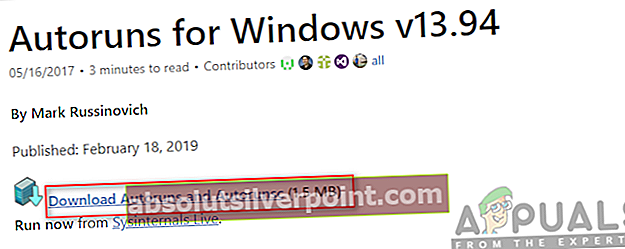
- Po dokončení sťahovania rozbaľte súbor .zip a dvakrát kliknite na Autoruns spustiteľný na otvorenie pomôcky.
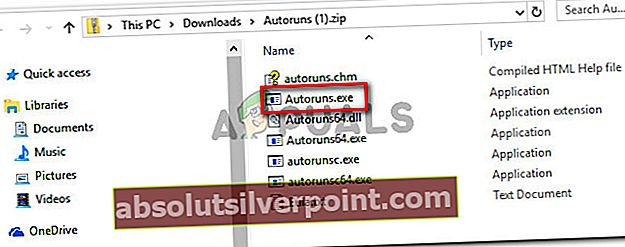
- Po otvorení automatického spustenia počkajte, kým Všetko zoznam je vyplnený. Po úplnom načítaní sa posuňte nadol zoznamom dostupných položiek Autorun záznamy a vyhľadať Cscript.exe (pozri na Cesta obrázka). Keď ju uvidíte, kliknite na ňu pravým tlačidlom myši a vyberte Odstrániť z kontextovej ponuky, aby sa zabránilo vyvolaniu spustiteľného súboru pri ďalšom spustení systému.
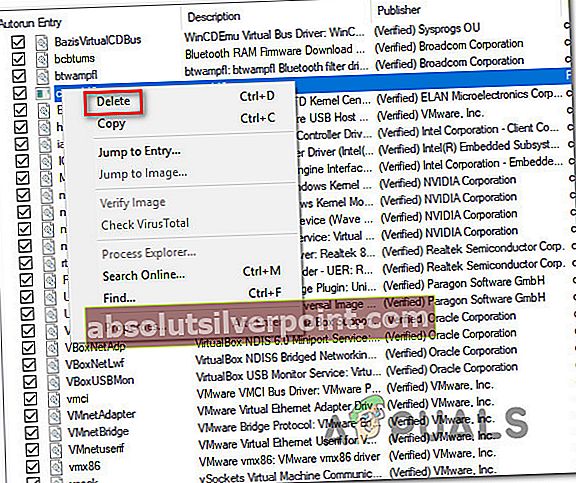
- Reštartujte počítač a skontrolujte, či sa zobrazuje Cscript.exepri ďalšom spustení systému.
Ak táto metóda problém nevyriešila alebo hľadáte opravu, ktorá nezahŕňa žiadne pomocné programy tretích strán, prejdite nižšie na nasledujúcu metódu.
Metóda 2: Vykonanie čistého zavedenia
Zdĺhavejšou, ale rovnako účinnou metódou identifikácie a zastavenia vinníka pri otváraní ďalších podobných výziev, je spustenie systému v Clean Boot a systematické opätovné povolenie deaktivovaných služieb a kľúčov automatického spustenia, kým sa vám nepodarí identifikovať volanie súboru Cscript.exe.
Tu je rýchly sprievodca zavedením počítača v stave čistého spustenia v počítači so systémom Windows 10:
- Stlačte Kláves Windows + R otvoríte dialógové okno Spustiť. Potom napíšte „Msconfig“ a stlačte Zadajte otvoriť Konfigurácia systému okno.

Poznámka: Ak sa zobrazí výzva UAC (Kontrola používateľských účtov), zvoliť Áno udeliť prístup správcu.
- Akonáhle ste vo vnútri Konfigurácia systému v okne vyberte ikonu Služby kartu a začiarknite políčko spojené s Skryť všetky služby spoločnosti Microsoft. Po vykonaní tohto kroku budú zo zoznamu vylúčené všetky základné služby systému Windows.
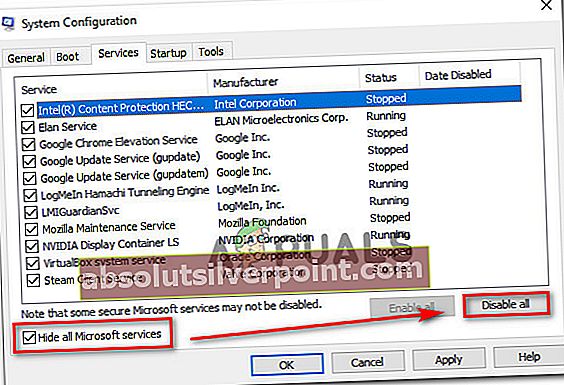
- Teraz, keď vidíte iba služby tretích strán, kliknite na ikonu Zakázať všetky tlačidlo, aby sa zabránilo službám tretích strán volať na Cscript.exe. Potom kliknite na Podať žiadosť na uloženie aktuálnej konfigurácie.
- Ďalej prejdite na Začiatok kartu a kliknite na Otvorte Správcu úloh.
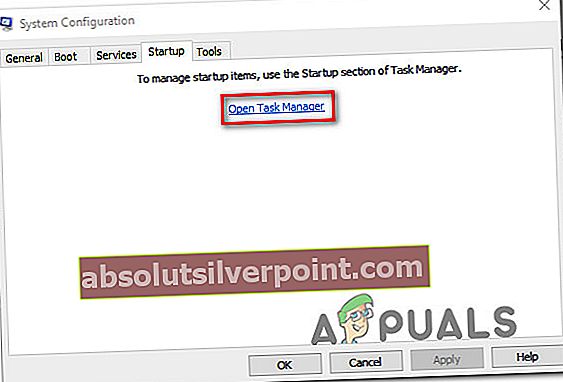
- Vnútri Karta Spustenie Správcu úloh vyberte každú spúšťaciu službu jednotlivo a kliknite na ikonu Zakázať s ním spojené tlačidlo, aby sa zabránilo spusteniu každej služby pri ďalšom spustení systému.
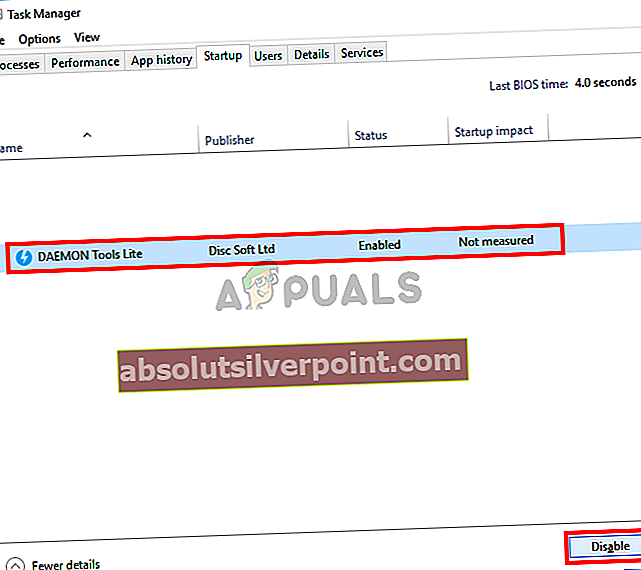
- Po deaktivácii každej spúšťacej služby ste dosiahli čistý stav spustenia. Ak to chcete využiť, reštartujte počítač a počkajte, kým sa dokončí ďalšia postupnosť spustenia.
- Ak Cscript.exe už sa nevyskytuje, systematicky znova povoľujte každú položku, ktorú ste predtým deaktivovali (reverzným inžinierstvom podľa krokov vyššie), spárujte s náhodnými reštartmi, kým sa vám nepodarí zistiť vinníka. Bude to trvať nejaký čas, ale určite ide o čistý prístup k riešeniu problému.
Ak sa s problémom stále stretávate alebo hľadáte spôsob, ako všetky efektívne deaktivovať Cscript.exe výzvy, prejdite nadol na nasledujúcu metódu nižšie.
Metóda 3: Zakázanie súboru Cscript.exe pomocou editora databázy Registry
Spoľahlivým spôsobom riešenia problému je efektívne deaktivovať Windows Scripting Hostpomocou vyladenia editora databázy Registry. Týmto nepochybne v budúcnosti zastavíte ďalšie výzvy programu Cscript.exe, ale tiež to môže zabrániť spusteniu akýchkoľvek automatických skriptov.
To má potenciál ovplyvniť veľa aplikácií, vrátane niektorých veľmi dôležitých súčastí systému Windows. Pokiaľ teda skutočne nepoznáte celý rozsah položiek, ktoré budú ovplyvnené touto úpravou registra, neodporúčame to implementovať.
Ak ste však pripravení zakázať program Cscript.exe pomocou editora databázy Registry, tu je rýchly sprievodca:
- Stlačte Kláves Windows + R otvoriť a Bež dialógové okno. Potom napíšte „Regedit“ a stlačte Zadajte otvoriť sa Editor databázy Registry. Keď uvidíte Kontrola použivateľského konta obrazovke kliknite na Áno udeliť prístup správcu.
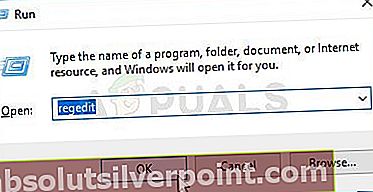
- Keď sa nachádzate v editore databázy Registry, pomocou ľavého panela prejdite na nasledujúce miesto:
Počítač \ HKEY_LOCAL_MACHINE \ SOFTWARE \ Microsoft \ Windows Script Host \ Settings
Poznámka: Môžete tiež vložiť miesto priamo do navigačného panela a stlačiť Zadajte pre ľahký prístup.
- Keď sa dostanete na správne miesto, prejdite na pravú tablu a vyberte Nová> hodnota Dword (32-bitová).
- Pomenujte novo vytvorenú hodnotu Povolené, potom na ňu dvakrát kliknite a nastavte Základňa do Hexadecimálne a Hodnotové údaje do 1.
- Uložte zmeny, reštartujte počítač a po dokončení nasledujúcej postupnosti spustenia skontrolujte, či sa problém vyriešil.